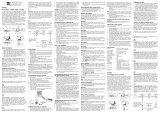Niedrige Auösung: Bilder mit 640 x 480 Pixel. In dieser Betriebsart können ca. 200
Bilder in der Kamera gespeichert werden.
Halten die Taste HI/LO/ [4] gedrückt, um HI (hoch) oder LO (niedrige)
Auösung entsprechend der Einblendung in der linken oberen Ecke der
LCD-Anzeige auszuwählen.
SO MACHST DU FOTOS
Um ein Foto aufzunehmen halte den Auslöser [6] für ungefähr 2 Sekunden gedrückt,
bis du einen „Piepton“ hörst. Die Anzahl der Bilder, die du aufgenommen hast, wird
auf dem LC-Display angezeigt.
Hinweis: Stellen Sie sicher, dass das Licht ausreichend ist, wenn Sie ein Foto
machen. Sollte das Licht nicht ausreichend sein, hören Sie einen „zweifachen
Piepton”, der darauf hinweist, dass das Foto nicht aufgenommen wurde.
SO LÖSCHST DU DATEIEN
So löschst du die letzte Aufnahme
Halten die Taste [3] gedrückt, um das untere
Lösch-Symbol an der LCD-Anzeige auszuwählen. Halte die
Blendentaste [6] 5 Sekunden gedrückt, um das zuletzt
aufgenommene Foto zu löschen. Jedes Mal, wenn Sie ein Foto
löschen, hören Sie einen „Piepton”.
So löschst du alle Dateien
Halten die Taste [3] gedrückt, um das obere Lösch-Symbol an der
LCD-Anzeige auszuwählen. Halte die Blendentaste [6] 5 Sekunden gedrückt, um all
aufgenommenen Fotos zu löschen.
Hinweis: Wenn du die Taste unabsichtlich gedrückt hast, wartest du
5 Sekunden; auf diese Weise wird der Vorgang rückgängig gemacht.
Fortlaufende Bildaufnahmen
In dieser Betriebsart kannst du in schneller Folge Fotos machen, die die Kamera als
kurzen Videoclip im AVI-Format wiedergibt.
Halte die Taste HI/LO/ [4] gedrückt, um das Symbol an der LCD-Anzeige
auszuwählen. Halte die Blendentaste [6] gedrückt, um nacheinander und
automatisch mehrere Fotos aufzunehmen.
SO LÄDST DU DEINE FOTOS HERUNTER
1. Schließen Sie Ihre Kamera mit dem beiliegenden USB-Kabel an Ihren Computer
an. Sie hören ein leises Piep-Geräusch und das LCD-Display schaltet sich ein, wenn
die Kamera mit Ihrem PC verbunden ist.
2. Starten Sie das “PhoTags Express” Programm und klicken Sie auf die “Get
Photos” (Auf Fotos zugreifen) Schaltäche im Hauptmenü.
3. Das „Get Photos Wizard – Gerät Auswahl” Fenster erscheint. Wählen Sie den
„Dual Camera” Treiber von der Liste der aktiven Treiber auf der linken Seite des
Bildschirms.
Hinweis: Stellen Sie sicher, dass Sie den „Dual Camera” Treiber gewählt haben, da
Sie sonst Ihre Bilder nicht herunterladen können.
4. Wählen Sie „Custom” (Benutzerdeniert) oder die „Express” Kopiermethode und
klicken Sie auf die „Next” (Weiter) Schaltäche.
5. Mit der „Custom” (Benutzerdeniert) Methode können Sie die Fotos nach Namen,
Stichwort und Kategorien sortieren. Klicken Sie auf die „Next” (Weiter) Schaltäche,
um fortzufahren. Mit der „Express” Kopiermethode gehen Sie direkt zu folgendem
Schritt.
6. Wählen Sie, wo Sie Ihre Fotos ablegen möchten. Klicken Sie die „Browse”
Schaltäche, um einen Zielordner auszuwählen, in dem Sie alle Ihre Fotos
speichern möchten.
7. Klicken Sie auf die „Finish” (Fertigstellen) Schaltäche, um die Fotos von Ihrer
Kamera in den Zielordner zu übertragen.
DEUTSCH
40